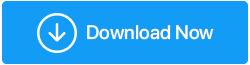如何修复战争雷霆低 FPS
已发表: 2021-06-12您是否在最喜欢的车辆战斗视频游戏 War 中面临低 FPS 问题? 如果是,那么你不是唯一一个。 这个问题似乎是在最新更新后出现的。 那么,想快速摆脱它吗? 别担心,在这篇文章中,我们将讨论解决 War Thunder Low FPS 的最佳方法。
另请阅读:如何为完美游戏提高 FPS?
在 Windows 上解决 War Thunder 低 FPS 的方法
该问题可能是由于驱动程序过时或软件冲突造成的。 因此,我们列出了在玩 War Thunder 时解决低 FPS 问题的最佳修复方法。 这是列表:
目录
- 解决方案 1 – 更新显卡驱动程序
- 使用高级驱动程序更新程序自动更新显卡
- 解决方案 2 – 更改电源计划
- 解决方案 3 – 关闭不必要的应用程序
- 解决方案 4 – 调整游戏内图形
- 解决方案 5 – 使用专用 GPU
- 解决方案 6 – 重新安装 War Thunder
您可以一一尝试这些修复,看看其中哪一个可以解决问题。
解决方案 1 – 更新显卡驱动程序
War Thunder FPS 低的最常见原因是显卡驱动程序损坏或过时。 因此,要恢复流畅的游戏体验,就需要更新显卡。 您可以手动更新显卡,也可以使用 Advanced Driver Updater 等第三方应用程序更新显卡。
您可以手动更新显卡,但这意味着要访问显卡制造商的网站并检查显卡的更新。 这似乎是一项耗时的任务,对于新手来说,这可能是一件麻烦事。 因此,最好获得可靠的驱动程序更新工具,以使驱动程序始终保持更新。
使用高级驱动程序更新程序自动更新显卡
不想经历漫长的过程? 讨厌把时间花在可以轻松完成的事情上? 好吧,如果是这种情况,这是您的最佳选择。 您可以使用 Advanced Driver Updater 自动下载图形驱动程序和其他过时的驱动程序。
顾名思义,高级驱动程序更新程序是旨在更新过时和损坏的驱动程序的软件。 要使用这款适用于 Windows 的最佳驱动程序更新程序,您无需了解系统配置和其他详细信息。 您需要做的是安装产品并将所有内容留给驱动程序更新程序实用程序。
注意:高级驱动程序更新程序作为免费和专业版提供。 使用免费版本,您必须单独更新每个驱动程序。 注册版本只需单击即可更新所有过时的驱动程序。
使用高级驱动程序更新程序的步骤
1. 下载并安装 Advanced Driver Updater
单击此处下载高级驱动程序更新程序
2. 运行最好的驱动程序更新程序,然后单击立即开始扫描。 等待该过程完成。
3. 您现在将看到所有过时驱动程序的列表。 如果您使用的是产品的试用版,请单击显卡驱动程序旁边的更新驱动程序选项。 但是,如果您使用的是注册版本,则只需单击全部更新即可更新所有检测到的过时驱动程序。
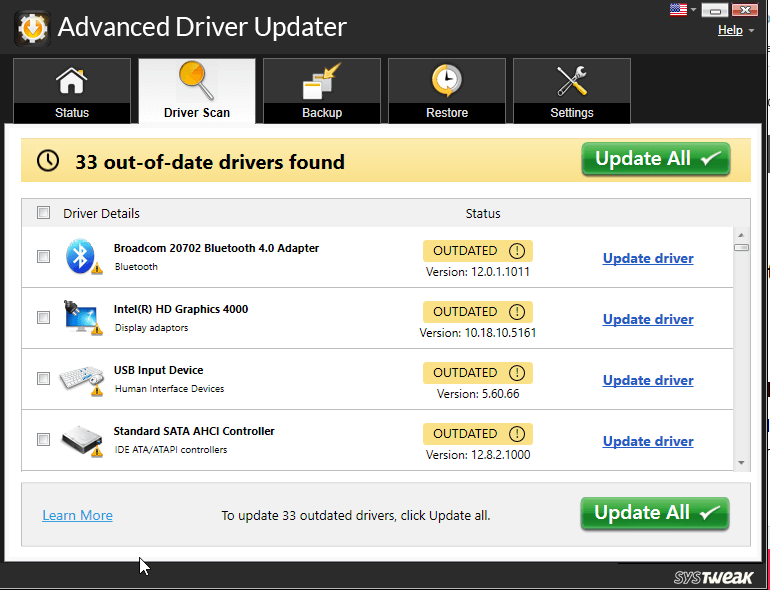
4. 完成所有这些步骤后,重新启动系统,然后尝试玩战争雷霆,您应该不再面临 FPS 掉线问题。
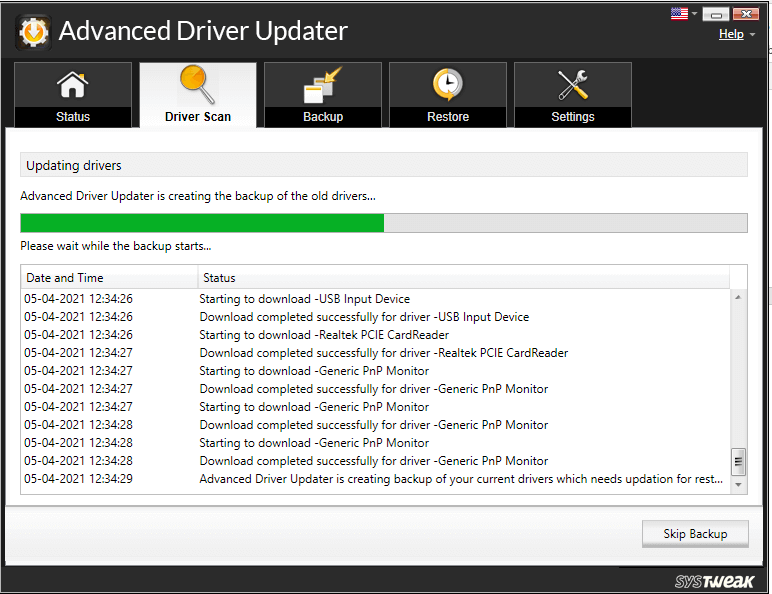
手动更新驱动程序的步骤
制造商会不时更新显卡驱动程序。 要安装这些更新,您需要访问他们的网站 AMD 和 NVIDIA。 找到合适的驱动程序后,下载它。 双击下载的文件并按照屏幕上的说明安装图形驱动程序。
注意:手动更新驱动程序是有风险的,因为驱动程序下载和安装不正确会产生问题。
解决方案 2 – 更改电源计划
默认情况下,Windows 10 将电源计划设置为平衡,这不是问题。 但如果您在玩 War Thunder 时经常遇到低 FPS 问题,建议您调整电源设置。
- 在 Windows 搜索栏中,键入电源和睡眠设置
- 这将打开电源和睡眠窗口。 在这里单击其他电源设置。
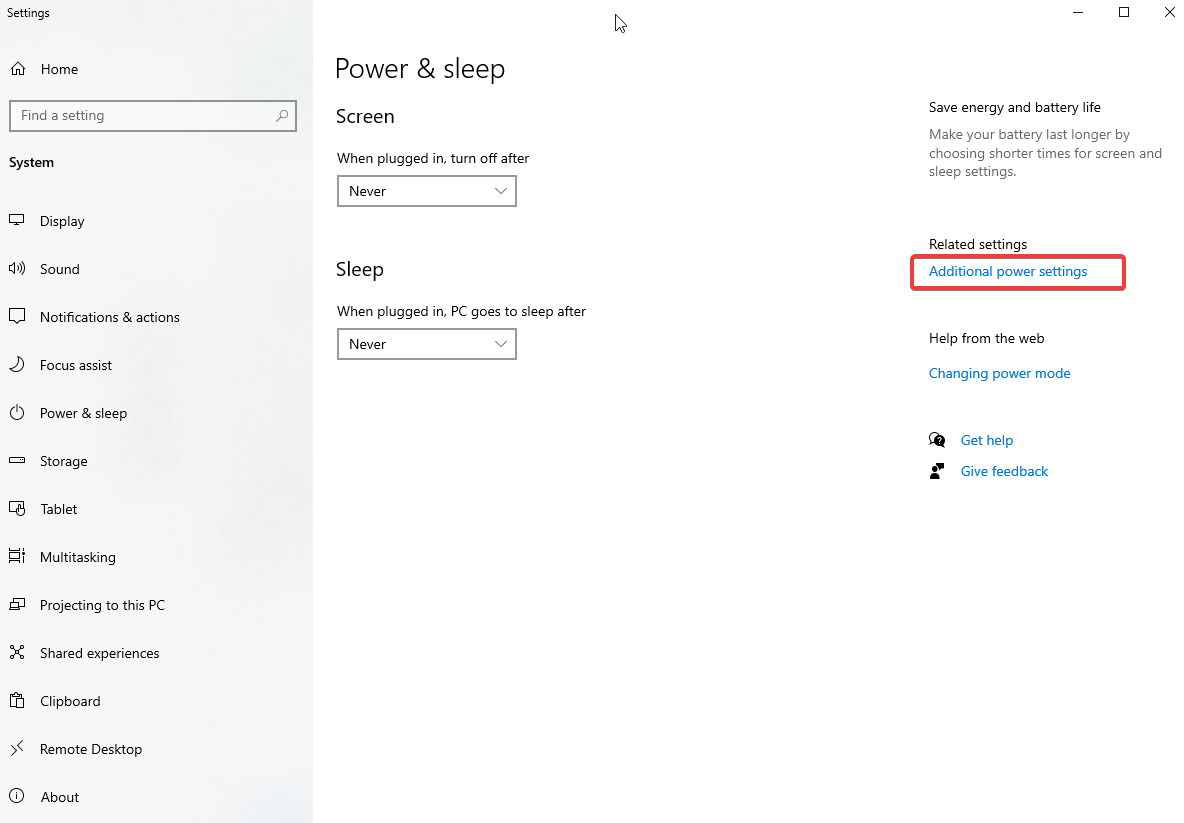

- 在打开的新窗口中,单击左侧窗格中的创建电源计划。
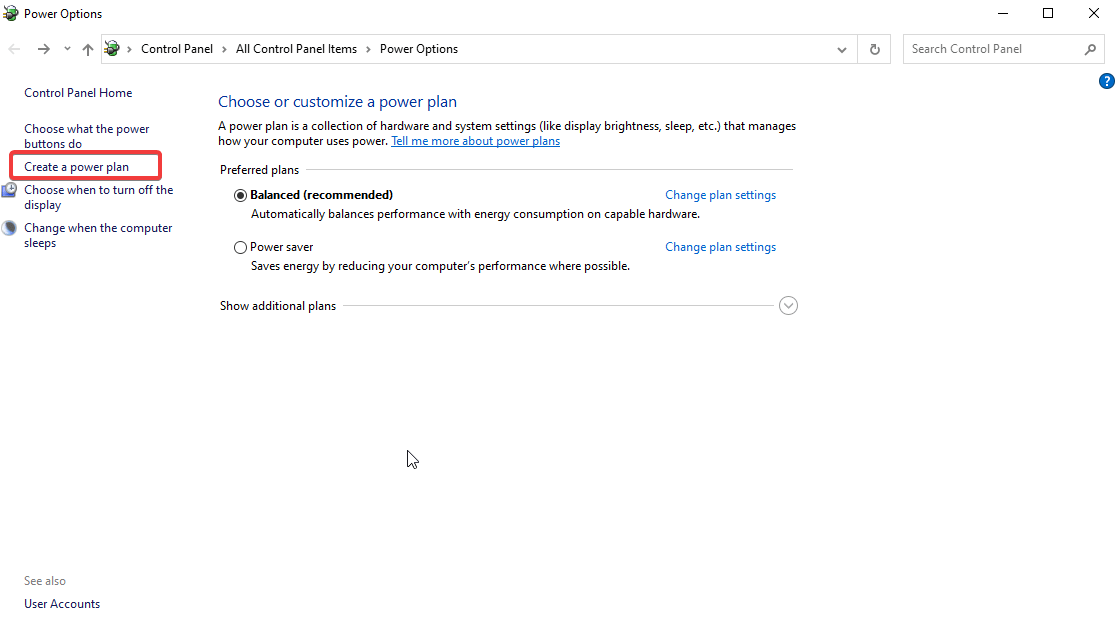
- 选择高性能 > 下一步 > 创建
重新启动系统以应用更改。 现在尝试启动 War Thunder,FPS 掉线问题现在应该已修复。
解决方案 3 – 关闭不必要的应用程序
虽然您可能不知道,在后台运行的不需要的应用程序会消耗不必要的资源,从而导致运行 War Thunder 时出现低 FPS 问题。
要关闭不必要的应用程序,请按照以下步骤操作:
- 按 Ctrl + Shift + Esc 并打开任务管理器
- 在进程选项卡下,查找不必要地运行的应用程序。 一一选中,右键>结束任务。
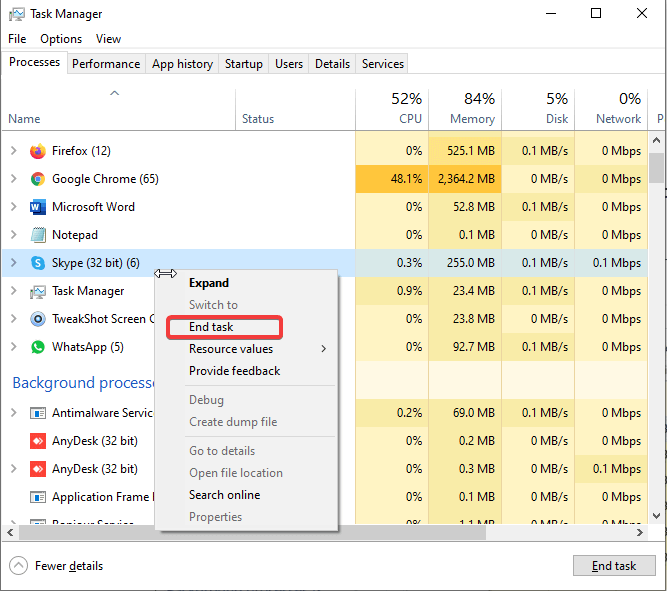
注意:确保不要关闭您不确定的应用程序。
- 完成后,尝试运行 War Thunder。 它现在应该可以正常工作,而不会出现 FPS 丢失问题。 如果这不起作用,请转到下一个方法。
解决方案 4 – 调整游戏内图形
高图形设置有时会产生 FPS 延迟问题。 为确保不是原因,请尝试调整游戏内图形。
- 启动战争雷霆。 单击齿轮图标。 这将打开设置菜单
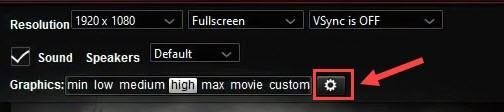
- 通过单击向下箭头并选择 VSync is OFF 禁用 VSync Off
- 前往高级设置并将每个选项设置为最低。
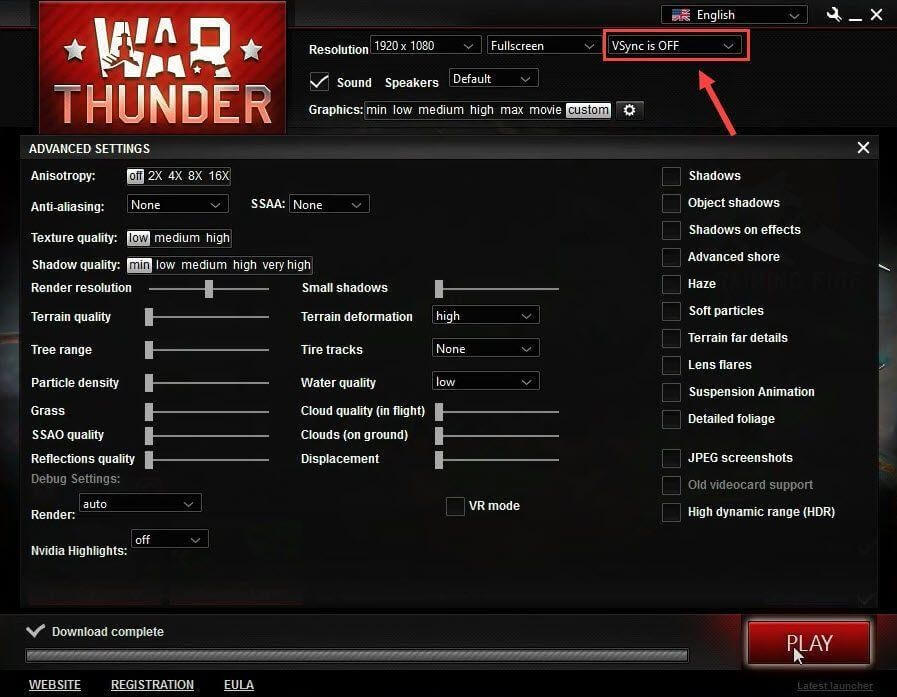
- 现在尝试玩 War Thunder,进行这些更改后 FPS 应该会有所提高。 如果没有,请帮助进行下一个修复。
解决方案 5 – 使用专用 GPU
注意:如果您没有专用的 GPU,您可以跳过此解决方案并尝试其他解决方案。
即使在使用高端显卡后,如果您遇到 FPS 下降问题,也有可能没有使用专用 GPU。 这意味着您必须手动选择它来修复低 FPS。 要了解如何执行此操作,请按照以下步骤操作:
- 右键单击桌面上的空间 > 从上下文菜单中选择 NVIDIA 控制面板。
- 在左侧窗格中,点击 3D 设置 > 管理 3D 设置。
- 程序设置选项卡 > 单击选择要自定义的程序下的向下箭头,然后选择警告迅雷 > 通过单击为此程序选择首选图形处理器下的向下箭头来选择高性能 NVIDIA 处理器。
而已。 现在尝试运行 War Thunder,您应该不会遇到低 FPS 问题。
注意:如果您使用 AMD 专用卡并想运行 War Thunder,我们建议您访问 AMD 支持页面寻求帮助。
解决方案 6 – 重新安装 War Thunder
如果以上方法都不起作用,请考虑重新安装游戏。
- 打开 Steam > 库选项卡
- 右键单击 War Thunder > 卸载
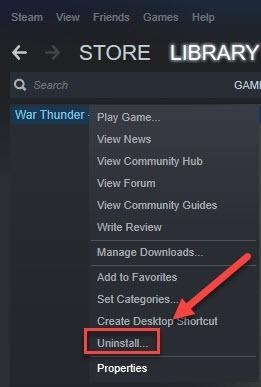
- 询问时确认操作。
- 退出 Steam,一旦该过程完成。
- 接下来,按 Windows + E 并在地址栏中粘贴C:\Program Files (x86)\Steam\steamapps\common > 按 Enter 键。
- 选择 War Thunder 文件夹并将其删除。
- 这将删除所有与 War Thunder 相关的文件。
- 现在重新安装游戏,您应该不会遇到任何问题。
目前为止就这样了。 使用这些修复程序,您可以解决玩 War Thunder 时 FPS 低、FPS 下降的问题。 如果您尝试了其他一些修复,请告诉我们。 我们喜欢收到您的来信。
下一个阅读:
尽管拥有高端 PC,但解决 Minecraft FPS 低的 6 种壮观方法
最大化和提高 GPU 性能的技巧